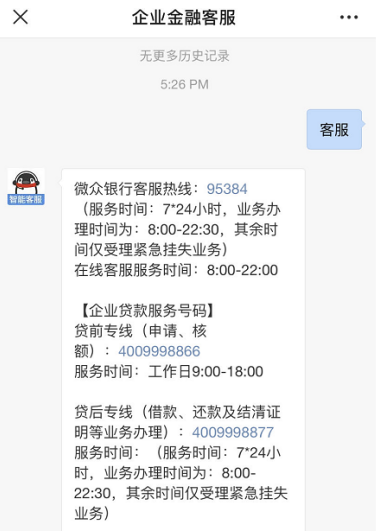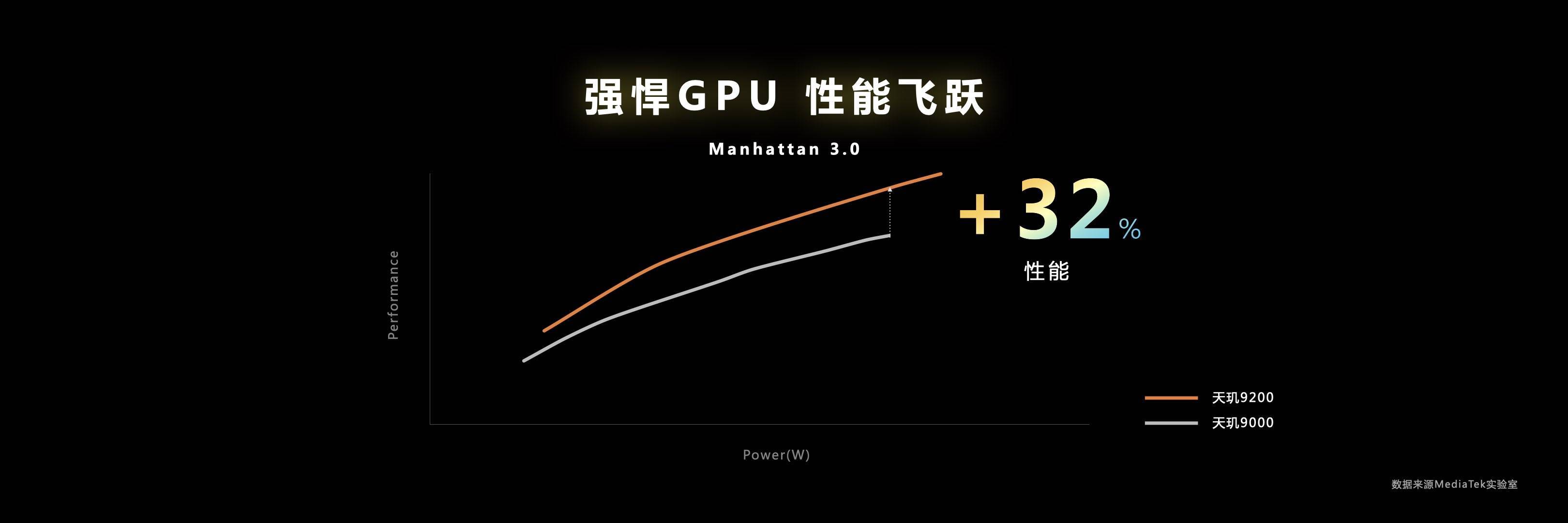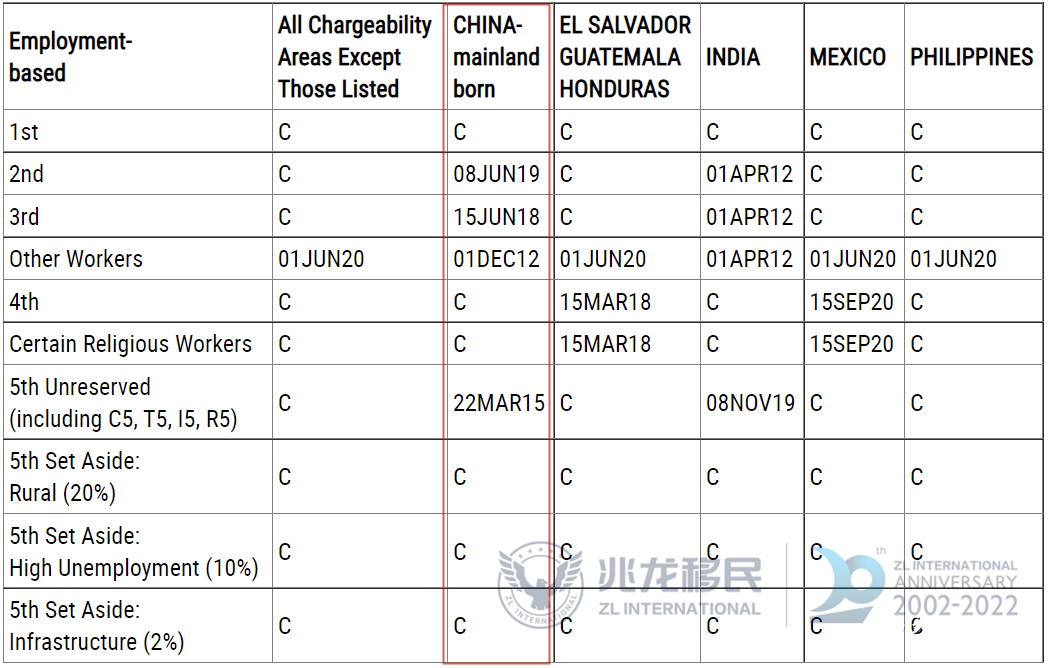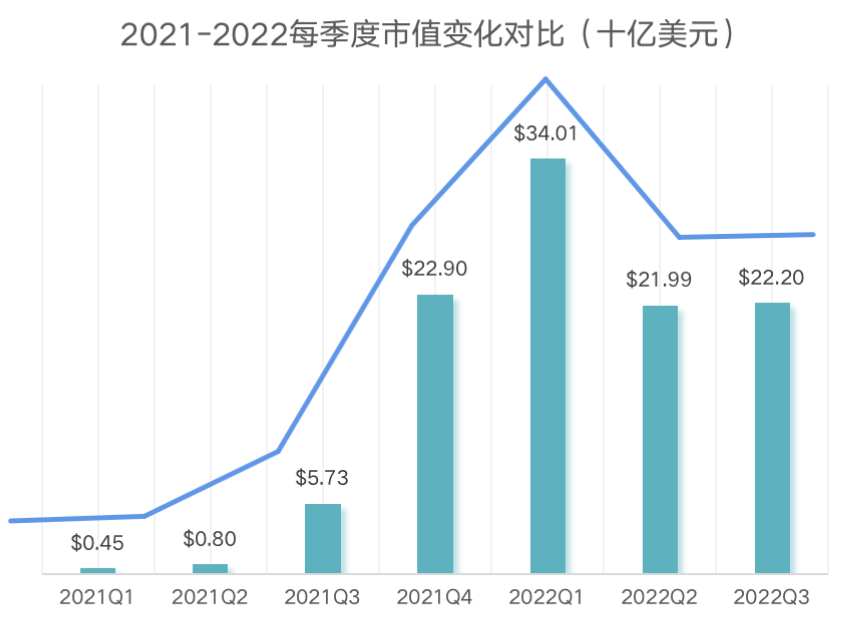最近小编在使用win10系统的时候发现电脑字体突然变得很奇怪,发虚不清晰,严重影响了使用体验。其实win10字体不清晰可能存在多个原因,大家许多使用多种方法尝试才能解决。今天小编就把所有解决win10字体的方法介绍给大家,大家一一进行尝试即可。
方法一、
1、鼠标右键桌面的空白地方,选择“显示设置”。
2、然后在“显示”一栏中,将“缩放与布局”改成100(推荐)。然后点击下方的“高级缩放设置”
3、进入高级缩放设置后,把这个“允许Windows尝试修复应用,使其不模糊”,给打开。
4、分辨率一定要设置成“1920X1080”的,或者是系统推荐的。
方法二、
1、找到“此电脑”,然后鼠标右键,选择“属性”。
2、然后在打开的界面中,点击这个“更改设置”。
3、且换到高级界面,然后在性能这一栏,选择“设置”。
4、然后勾选上“调整为最佳性能”,然后点击应用,就行了。
方法三、
1、这个方法是针对单独应用字体不清晰的,这里以网易云音乐为例,鼠标右键该软件,选择“属性”。
2、然后切换到兼容性一栏中,勾选“高DPI设置时禁用显示缩放”,就能够解决了。
方法四、
1、电脑鼠标右键桌面上空白,随后选择【显示设置】。
2、随后在【显示】一栏中,点一下【高級显示设置】。
3、滑到最下边,点一下【文本和别的新项目大小的调整的高級选项】。
4、点一下这一【设置自定义缩放等级】。
5、随后将这一百分数调整为【100%】,并点一下【确定】。之后字体就恢复正常了。
6、随后点一下【应用】-【马上注销】,就可以了。
关键词: 字体模糊 字体模糊发虚 字体模糊发虚不清晰怎么办 系统字体设置